Wprowadzenie
Formatowanie karty SD na MacBooku Air może wydawać się skomplikowane, jeśli robi się to po raz pierwszy, ale jest to prosty proces, gdy zna się odpowiednie kroki. Niezależnie od tego, czy potrzebujesz karty SD do dodatkowej pamięci, fotografii czy przenoszenia plików, odpowiednie formatowanie zapewnia, że będzie ona działać idealnie z Twoim urządzeniem. Ten przewodnik przeprowadzi cię przez cały proces, wyjaśniając zalety różnych systemów plików, pokaże jak korzystać z Narzędzia dyskowego, a nawet poruszy zaawansowane techniki dla bardziej zaawansowanych użytkowników. Zaczynajmy!

Zrozumienie formatowania karty SD
Przed przystąpieniem do kroków, ważne jest zrozumienie, na czym polega formatowanie karty SD. Gdy formatujesz kartę SD, w zasadzie usuwasz wszystkie istniejące dane i przygotowujesz kartę do przechowywania plików zgodnie z wybranym systemem plików. Formatowanie organizuje pamięć karty, czyniąc ją kompatybilną z systemem operacyjnym, którego będziesz używać.
Wybór odpowiedniego systemu plików jest ważną częścią procesu formatowania. Użytkownicy MacBook Air najczęściej używają macOS Extended (Journaled) lub ExFAT. Pierwszy jest specyficzny dla urządzeń Apple i oferuje pewne zalety, takie jak prowadzenie dziennika, który może pomóc zapobiec uszkodzeniu danych. Drugi jest bardziej uniwersalny, umożliwiając kompatybilność zarówno z Mac, jak i systemami Windows, co czyni go idealnym do przenoszenia plików między różnymi typami urządzeń.
Oprócz zapewnienia, że Twoja karta SD jest wolna od poprzednich danych, formatowanie może czasem rozwiązać drobne problemy z wydajnością. Jeśli napotykasz wolne prędkości odczytu/zapisu lub komunikaty o błędach podczas używania karty, ponowne formatowanie może to naprawić.
Przygotowanie karty SD do formatowania
Przed rozpoczęciem upewnij się, że wykonałeś kopię zapasową wszelkich ważnych danych z karty SD. Formatowanie usunie wszystkie dane, a ich odzyskanie po zakończeniu procesu będzie niemożliwe. Po zabezpieczeniu swoich plików, włóż kartę SD do czytnika kart SD w swoim MacBooku Air. Jeśli twój MacBook Air nie ma wbudowanego gniazda karty SD, możesz użyć zewnętrznego czytnika kart.
Upewnij się, że karta SD nie jest zabezpieczona przed zapisem. Niektóre karty mają fizyczny przełącznik blokady, który trzeba przesunąć w górę do pozycji odblokowanej. Sprawdzenie tych podstawowych przygotowań pomoże uniknąć przerw w trakcie procesu formatowania.
Instrukcja krok po kroku dotycząca formatowania karty SD na MacBooku Air
Dostęp do Narzędzia dyskowego
- Otwórz Finder z docka MacBooka Air.
- Kliknij na folder ‘Aplikacje’.
- Przejdź do folderu ‘Narzędzia’ i otwórz ‘Narzędzie dyskowe’.
- Gdy Narzędzie dyskowe jest otwarte, zlokalizuj swoją kartę SD na liście napędów w panelu po lewej stronie. Będzie wymieniona pod kategorią ‘Zewnętrzne’.
Wybór odpowiedniego systemu plików
- Z wybraną kartą SD w Narzędziu dyskowym kliknij przycisk ‘Wymaż’ na górze okna.
- Pojawi się okno podręczne, w którym możesz nazwać kartę SD i wybrać system plików. Wybierz ‘ExFAT’, jeśli potrzebujesz kompatybilności międzyplatformowej, lub ‘macOS Extended (Journaled)’, jeśli używasz karty tylko z urządzeniami Apple.
- Jeśli nie jesteś pewny, który system plików jest najlepszy dla Ciebie, pamiętaj:
- ExFAT: Najlepszy do wymiany między różnymi systemami operacyjnymi.
- macOS Extended (Journaled): Optymalny do użytku z urządzeniami macOS dla lepszego zarządzania i bezpieczeństwa plików.
Formatowanie karty SD
- Gdy wybierzesz system plików, kliknij przycisk ‘Wymaż’ w oknie podręcznym.
- Narzędzie dyskowe sformatuje twoją kartę SD. Proces zazwyczaj trwa kilka chwil.
- Po zakończeniu pojawi się wiadomość potwierdzająca. Kliknij ‘Gotowe’, aby zakończyć proces.
To wszystko! Twoja karta SD jest teraz sformatowana i gotowa do użycia na MacBooku Air.
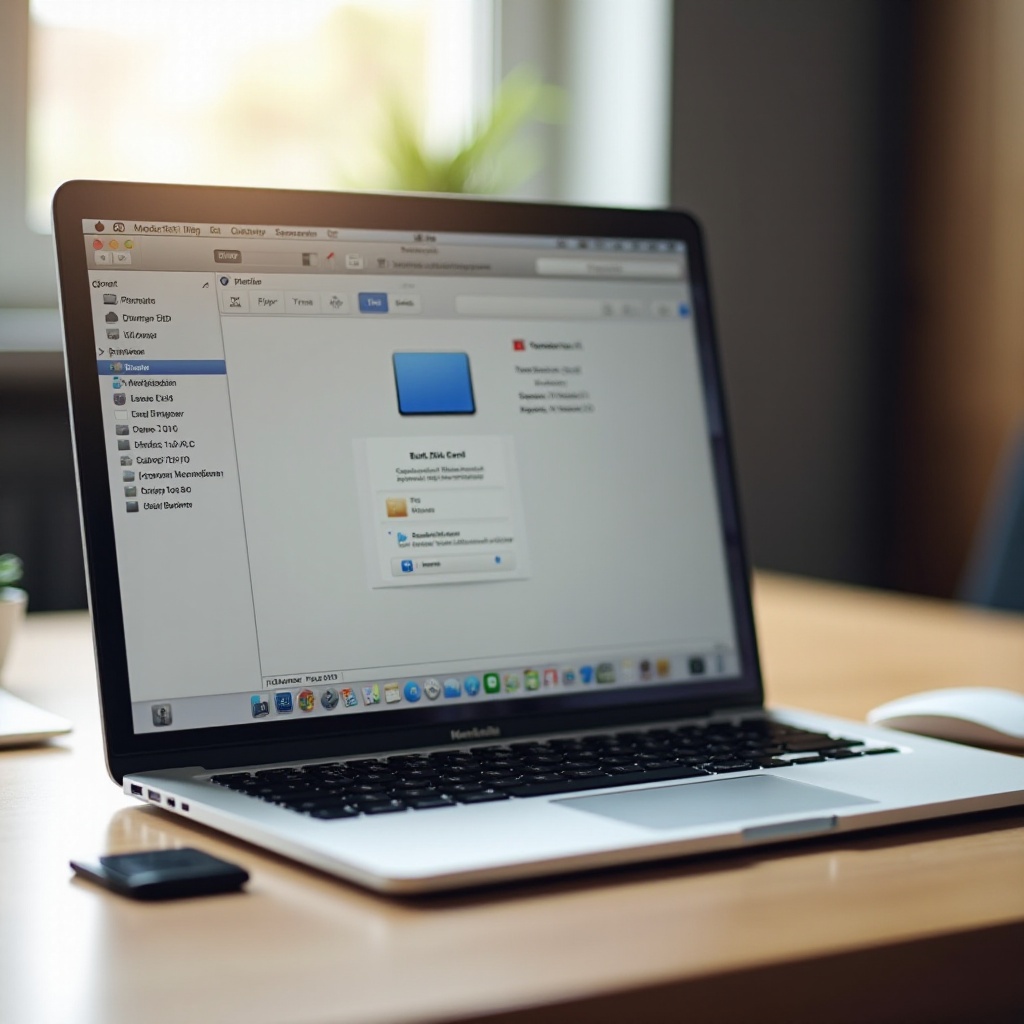
Zaawansowane techniki formatowania
Dla tych, którzy chcą poszerzyć swoje umiejętności poza standardowe formatowanie, oto kilka zaawansowanych technik, które mogą być przydatne w określonych sytuacjach.
Używanie Terminala do formatowania
Dla tych, którzy wolą pracować z narzędziami wiersza poleceń, Terminal również może być używany do formatowania karty SD.
- Otwórz Terminal z folderu Narzędzia.
- Wpisz
diskutil list, aby znaleźć identyfikator twojej karty SD (np. /dev/disk2). - Użyj
diskutil eraseDisk ExFAT NAME /dev/disk2zastępując NAME preferowaną etykietą i identyfikatorem dysku.
Partytionowanie karty SD
Partytnowanie może być przydatne, jeśli potrzebujesz kilku przestrzeni magazynowych na tej samej karcie SD do różnych celów.
- Otwórz Narzędzie dyskowe i wybierz swoją kartę SD.
- Kliknij przycisk ‘Partycja’.
- Użyj przycisku ‘+’, aby dodać partycje i określić format oraz rozmiar każdej partycji.
- Kliknij ‘Zastosuj’, aby podzielić na partycje kartę SD.

Rozwiązywanie problemów
Czasami, mimo przestrzegania wszystkich kroków, możesz napotkać problemy podczas formatowania. Oto kilka wskazówek dotyczących rozwiązywania typowych problemów:
- Karta SD nie jest rozpoznawana: Spróbuj użyć innego czytnika kart SD lub innego portu USB, jeśli używasz zewnętrznego czytnika. Upewnij się, że karta jest prawidłowo włożona.
- Nie można wymazać/sformatować: Upewnij się, że karta SD nie jest zabezpieczona przed zapisem, sprawdzając przełącznik blokady. Jeśli problemy się utrzymują, spróbuj zrestartować MacBooka Air.
- Wolna wydajność po formatowaniu: Okresowo sprawdzaj stan zdrowia karty SD za pomocą funkcji ‘Pierwsza pomoc’ w Narzędziu dyskowym w celu wykrycia i naprawy błędów systemu plików.
Najlepsze praktyki w zakresie utrzymania karty SD
Regularne konserwacja może wydłużyć żywotność i wydajność twojej karty SD. Oto kilka najlepszych praktyk, które warto pamiętać:
- Poprawnie wysuwaj: Zawsze wysuwaj kartę SD przed jej wyjęciem, aby zapobiec uszkodzeniu danych.
- Unikaj pełnej pojemności: Staraj się nie zapełniać karty całkowicie. Zostaw trochę miejsca, aby uniknąć spowolnienia wydajności.
- Regularne formatowanie: Okresowo formatuj kartę, aby utrzymać ją w dobrym stanie, szczególnie jeśli często zmieniasz urządzenia.
- Chroń przed uszkodzeniami fizycznymi: Ostrożnie obchodź się z kartą SD, aby zapobiec uszkodzeniom fizycznym, które mogą skutkować utratą danych.
Podsumowanie
Formatowanie karty SD na MacBooku Air jest prostym procesem, szczególnie gdy przestrzegasz tego przewodnika. Wybierając odpowiedni system plików i postępując zgodnie z najlepszymi praktykami, możesz zapewnić, że twoja karta SD będzie działać optymalnie dla twoich potrzeb.
Najczęściej zadawane pytania
Co powinienem zrobić, jeśli moja karta SD nie jest rozpoznawana przez mojego MacBooka Air?
Upewnij się, że karta jest prawidłowo włożona. Jeśli problem nie ustępuje, spróbuj użyć innego czytnika kart lub portu USB, albo sprawdź, czy karta wymaga czyszczenia.
Czy mogę używać tej samej karty SD na innych urządzeniach po jej sformatowaniu na MacBooku Air?
Tak, zwłaszcza jeśli sformatujesz ją w ExFAT, który jest kompatybilny z wieloma systemami operacyjnymi.
Jak często powinienem formatować moją kartę SD?
Regularne formatowanie karty SD co kilka miesięcy, szczególnie w przypadku intensywnego użytkowania, może pomóc w utrzymaniu jej wydajności. Zawsze wykonuj kopię zapasową danych przed formatowaniem.

